تنزيل وتحديث برامج تشغيل Startek FM220 لنظام التشغيل Windows
نشرت: 2023-03-08ألقِ نظرة على التقنيات الواردة في هذه المقالة لتنفيذ تنزيل وتحديث برامج تشغيل Startek FM220 لنظام التشغيل Windows 11/10.
Startek FM220 هي واحدة من أفضل الأدوات التي تستخدمها وكالات التسجيل والوكلاء المختلفة لتسجيل بصمات الأفراد في أي بوابة. هذا مفيد للمسؤولين الحكوميين والمدارس والكليات والمكاتب والمؤسسات الأخرى التي تتطلب تسجيل القياسات الحيوية.
في بعض الأحيان ، واجه مستخدمو أداة المقاييس الحيوية مشاكل في استخدامها. السبب الأكثر تكرارًا هو أن برامج تشغيل الأداة قديمة. أفضل حل هو تنفيذ تنزيل وتحديث برامج تشغيل Startek FM220 على نظام التشغيل Windows 10/11. لراحتك ، قدمنا كلاً من الطرق التلقائية واليدوية لتنزيل برنامج التشغيل وتحديثه على نظام التشغيل windows 11 في هذه المقالة.
كيفية تنزيل وتحديث برامج تشغيل Startek FM220 لنظام التشغيل Windows 11/10
في الأقسام التالية من هذه المقالة ، يمكنك الوصول إلى طرق مختلفة ، يدوية وتلقائية ، لتنفيذ تنزيل وتحديث برامج تشغيل Startek FM220. أنت حر في استخدام أي من هذه الطرق كما هو مطلوب للحصول على برنامج التشغيل. ومع ذلك ، نقترح عليك استخدام الخيار التلقائي لسهولة ودقة سريعة.
الطريقة 1: استخدم صفحة الويب الرسمية للدعم الخاص بـ Startek
إحدى الطرق التي تسمح لك بتنفيذ تنزيل برامج تشغيل Startek FM220 هي استخدام صفحة الويب الرسمية للدعم. هنا ، يمكنك الوصول إلى جميع برامج التشغيل المطلوبة لجميع أنظمة التشغيل. باستخدام نفس الشيء ، يمكنك تثبيت برنامج التشغيل وتشغيل الجهاز بشكل مثالي على جهاز كمبيوتر يعمل بنظام Windows. Startek ، تمامًا مثل أي مصنع آخر للأجهزة الإلكترونية ، يسمح للجميع بتنزيل أي برنامج تشغيل مطلوب من قاعدة بيانات موقع الويب. اتبع الخطوات التالية لمعرفة كيفية الحصول على برنامج تشغيل Startek FM220 من موقعه الرسمي:
- انقر فوق هذا الرابط وقم بزيارة صفحة ويب الدعم الرسمية لـ Startek أو ACPL.
- في الجزء العلوي من الصفحة ، قد ترى زرًا باسمالأجهزة المسجلة .اضغط على نفسه للمتابعة.
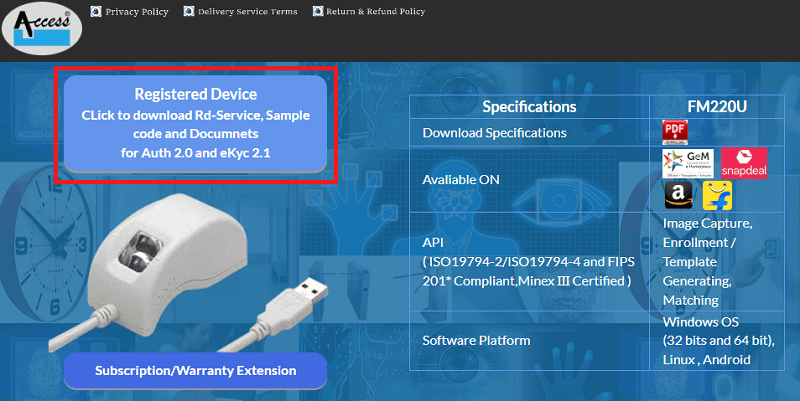
- ضمن فئة FM220U ، انقر فوقخدمة Windows Certified RD (STARTEK FM220U).
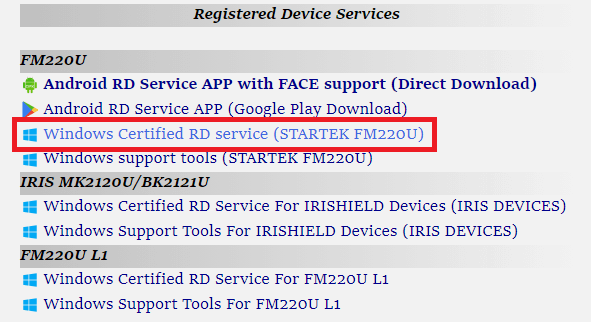
- في الصفحة التالية ،قم بتنزيل الملف المضغوط .
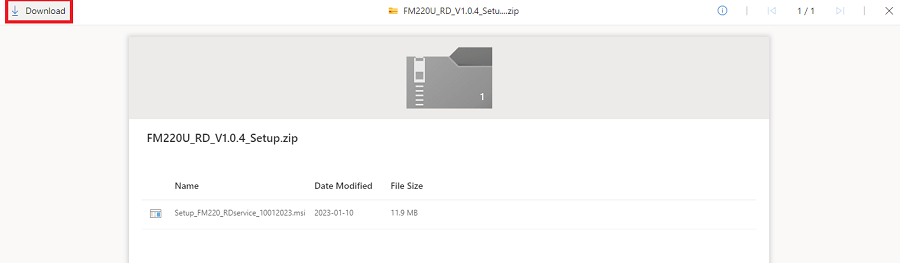
- قم باستخراج الملف إلى أي مجلد بعد اكتمال التنزيل.قم بتشغيل المثبت الموجود في المجلد.
بمجرد تثبيت برنامج التشغيل ، ستتمكن من تشغيل أداة المقاييس الحيوية بسلاسة تامة.
اقرأ أيضًا: كيفية تنزيل برامج التشغيل لأجهزة غير معروفة
الطريقة 2: اطلب المساعدة من إدارة الأجهزة
هناك حل آخر مفيد يسمح لك بتنفيذ تنزيل وتحديث برامج تشغيل Startek FM220 لنظام التشغيل Windows 11/10 وهو استخدام إدارة الأجهزة. تم دمج هذه الأداة في أجهزة Windows وتتيح لك التحكم في جميع الأجهزة المتصلة بجهاز Windows ، داخليًا أو خارجيًا. اتبع جميع الخطوات الموضحة أدناه لفهم كيفية استخدام الأداة المساعدة لتحديث برنامج التشغيل:
- انقر بزر الماوس الأيمن فوق شعار البدء وانقر فوق "إدارة الأجهزة"من القائمة.
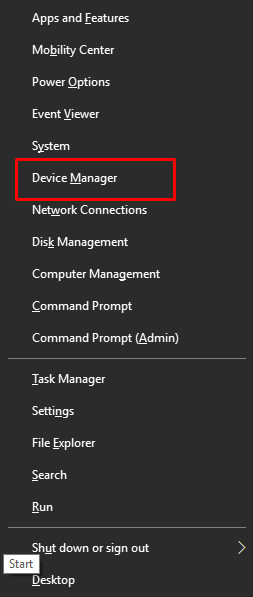
- من فئات مختلفة ، انقر نقرًا مزدوجًا فوق الجهاز المسمىالأجهزة البيومترية .
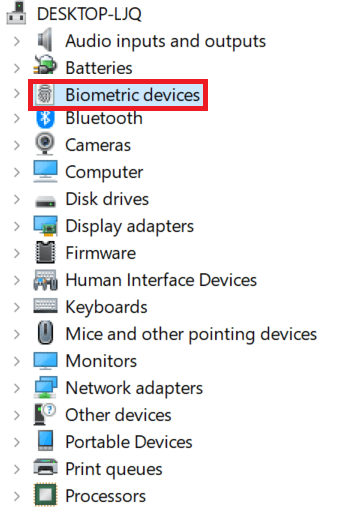
- هنا ، يمكنك الوصول إلىStartek FM220 الذي تحتاج إلى النقر بزر الماوس الأيمن فوقه والنقر فوق خيار تحديث برنامج التشغيل.
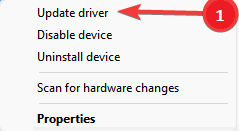
- تابع خيارالبحث تلقائيًا عن برامج التشغيل المحدثة .
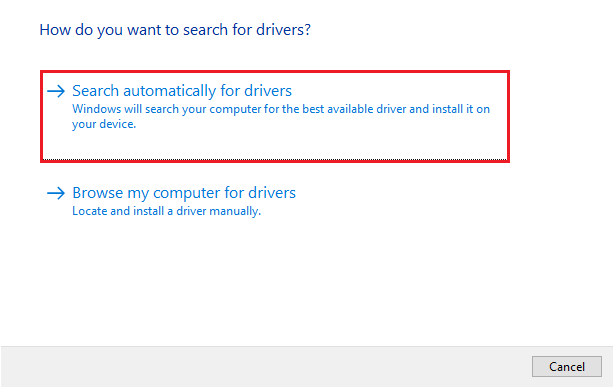
- اتبع الإرشادات التي تظهر وقم بتثبيت برنامج التشغيل هذا.
ستتيح لك هذه الطريقة اليدوية تنفيذ تحديث برامج تشغيل Startek FM220 لنظام التشغيل Windows 11/10. إذا كنت تريد طريقة أخرى لتحديث برنامج التشغيل تلقائيًا ، فجرب الطريقة التالية.

الطريقة الثالثة: استخدم Bit Driver Updater لتحديث برامج تشغيل Startek FM220
الطريقة المثلى لتنفيذ تحديث برامج تشغيل Startek FM220 هي تنزيل واستخدام Bit Driver Updater. يعد BDU أحد أفضل برامج تحديث برامج التشغيل لنظام التشغيل Windows. تسهل لك ميزات الاستخدام الذكية للأداة تحديث برامج التشغيل بالإضافة إلى إدارتها بسهولة.
تجعل الأداة من الممكن تحديث برامج التشغيل على الفور أو جدولة التحديثات لفترة تناسب متطلباتك. بالإضافة إلى ذلك ، هناك خيار لتجاهل التحديثات أيضًا. يمكنك الحصول على ضمان التحديثات المعتمدة من WHQL مع Bit Driver Updater. هذا يعني أن جميع التحديثات ستكون آمنة للغاية للتثبيت ولا تحتوي على أي برامج ضارة أو تهديد من أي نوع آخر.
هناك العديد من الخيارات الأخرى مثل خيار النسخ الاحتياطي لبرامج التشغيل الموجودة على النظام. يمكنك بعد ذلك استعادة برامج التشغيل هذه إذا دعت الحاجة إلى ذلك. يمكن أن تساعدك الأداة في تنفيذ تحديث برامج تشغيل Startek FM220 بالإضافة إلى تحديث برامج تشغيل كل جهاز آخر. هذا يزيد من الأداء العام للنظام. بالإضافة إلى ذلك ، هناك إصداران من هذا البرنامج ، مجاني ومدفوع. يمكنك تجربة الإصدار المجاني لتحديث برامج التشغيل بشكل فردي ولكن لتحديث جميع برامج التشغيل مرة واحدة ، يمكنك اختيار الإصدار المدفوع. سيوفر لك الأخير أيضًا سرعة تنزيل أفضل.
هذا ليس كل شيء عن هذه الأداة ، يمكنك الوصول إلى المزيد عند استخدام هذه الأداة لتحديثات برنامج التشغيل. في الوقت الحالي ، دعنا نلقي نظرة على الإجراء الخاص باستخدام هذا البرنامج للحصول على التحديثات.
كيفية تنزيل / استخدام Bit Driver Updater للحصول على برامج تشغيل Startek FM220؟
اتبع الإجراء أدناه واحصل على برامج التشغيل المطلوبة لأي برامج تشغيل قديمة أو معطلة أو مفقودة أو تالفة:
- انقر فوق الزر أدناه وقم بتنزيل أداة Bit Driver Updater .
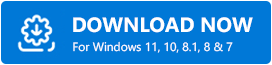
- قم بتثبيت هذه الأداة وتشغيلهاعلى جهاز Windows الخاص بك.
- اسمح للأداة بفحص النظام بعمق ودقة. انقر فوق الزرScan Drivers لبدء المسح.
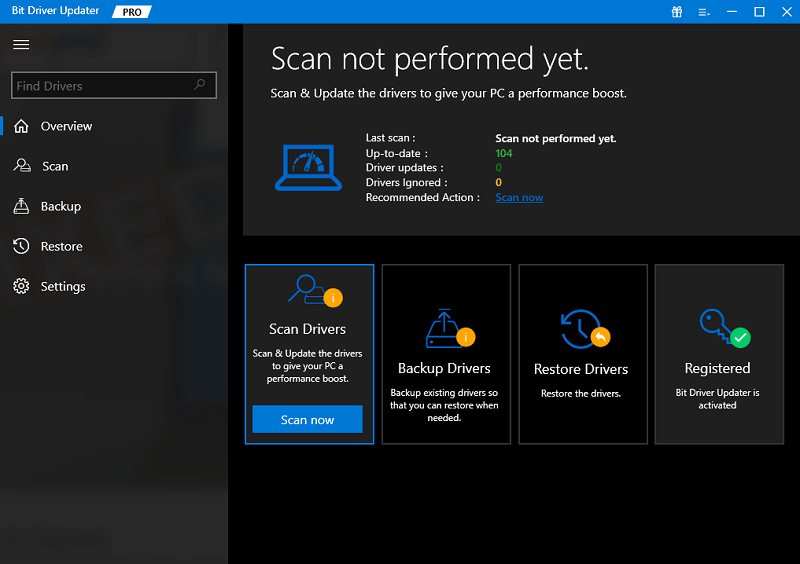
- عندما تظهر قائمة برامج التشغيل ، انقر فوق الزرتحديث الآن أو تحديث الكل .
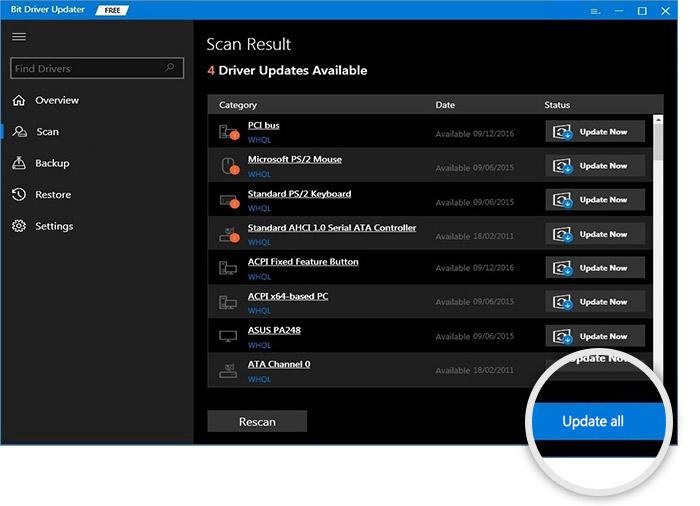
- أعد تشغيل الجهاز عندما تنصحك الأداة بذلك.
اقرأ أيضًا: تنزيل برنامج Mantra MFS100 ، وتثبيته ، وتحديثه - Windows 10 ، 11
برامج تشغيل Startek FM220 لنظام التشغيل Windows 10/11: تم التثبيت بنجاح
إذن ، هذه هي الطريقة التي يمكنك بها تنزيل برامج التشغيل الخاصة بأداة القياسات الحيوية FM220. بعد اتباع الطرق ، يمكنك بسهولة تشغيل جهاز المقاييس الحيوية دون أي متاعب أو خلل. لمزيد من المساعدة ، يمكنك استخدام قسم التعليقات أدناه لطرح استفساراتك. فإننا سوف يجيب على أسئلتك في أقرب وقت ممكن.
إذا أعجبك هذا المقال حول كيفية تنفيذ تنزيل وتحديث برامج تشغيل Startek FM220 ، فقم بالاشتراك في نشرتنا الإخبارية.
